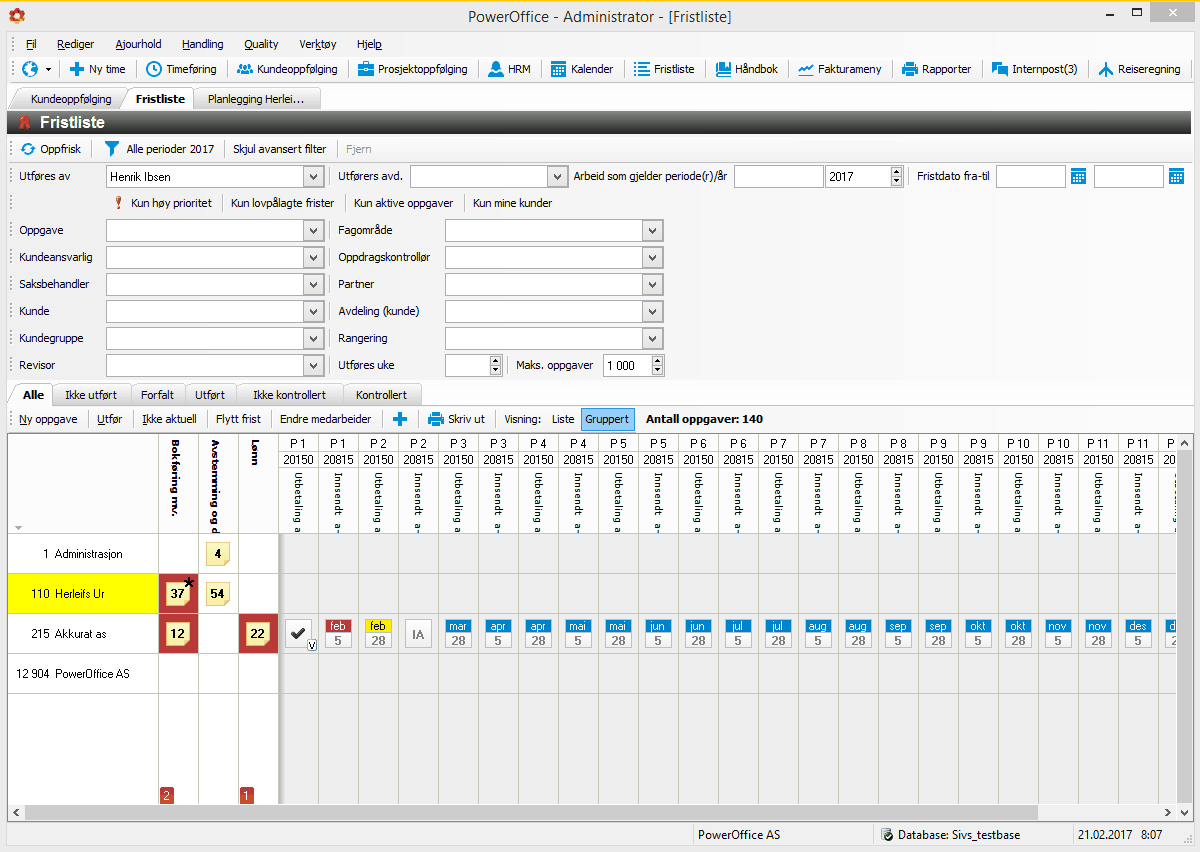Fristlista gir deg oversikt over alle planlagte oppgaver i Quality. Gå inn via menyknappen Fristliste eller fra kundeoppfølgingsmenyen Oppfølging. Når du går inn i menyen vil feltet Utføres av komme opp med navnet på den medarbeideren som er pålogget maskinen. Vil du se alle medarbeidere og har tilgang til dette, velger du blankt her.
I menyen kan du velge Avansert filter eller Vanlig filter. Vi anbefaler å filtrere på periode eller dato fra- til for å få en bedre oversikt over oppgavene. Ønsker du å begrense utvalget ytterligere, kan du bruke det avanserte filteret. Velg Skjul avansert filter hvis du ønsker det, og trykk på Fjern hvis du ønsker å blanke ut feltene i det avanserte filteret.
I nedre del av menyen kan du velge visning (arkfane) i forhold til status på oppgavene: Alle, Ikke utført, Forfalt, Utført, Ikke kontrollert og Kontrollert.
Det finnes to visningsvarianter av Fristlisten dvs. Liste eller Gruppert.
| 1. | VISNING LISTE |
Visning liste med enkelt filter
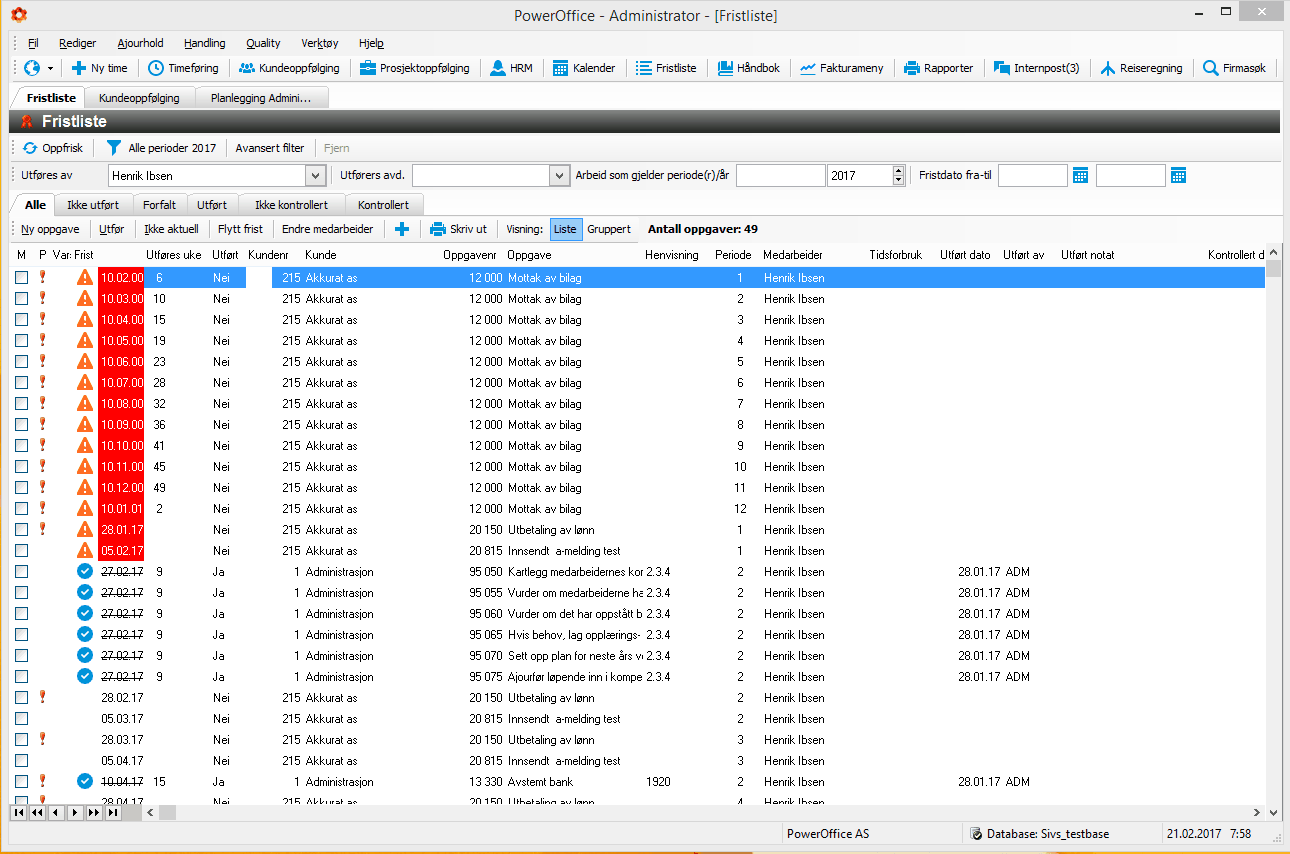
Visning liste med avansert filter.
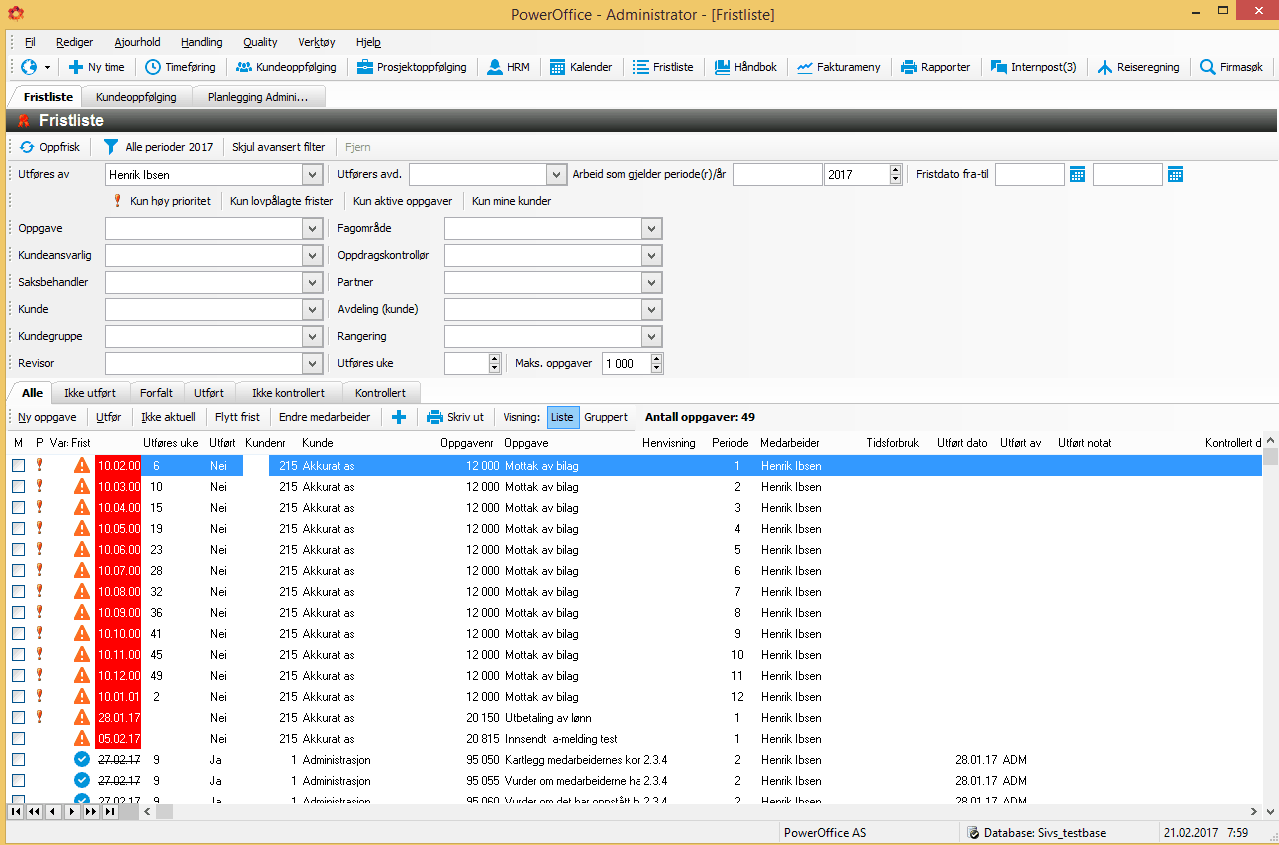
Fra Fristlista kan du utføre en oppgave ved å dobbelklikke på den aktuelle oppgaven, eller bare trykke Utfør hvis du ikke skal legge ved dokumentasjon. Du kan også legge til nye oppgaver. Det er videre muligheter for å endre saksbehandler, flytte frister og merke oppgaver ikke aktuell. Sett da hake for oppgavelinjen og velg ønsket funksjon. Du kan skrive ut listen hvis ønskelig, og du kan utføre timeregistrering direkte fra dette skjermbildet.
| 2. | VISNING GRUPPERT (Kalendervisning av fristlisten) |
Visning gruppert med vanlig filter
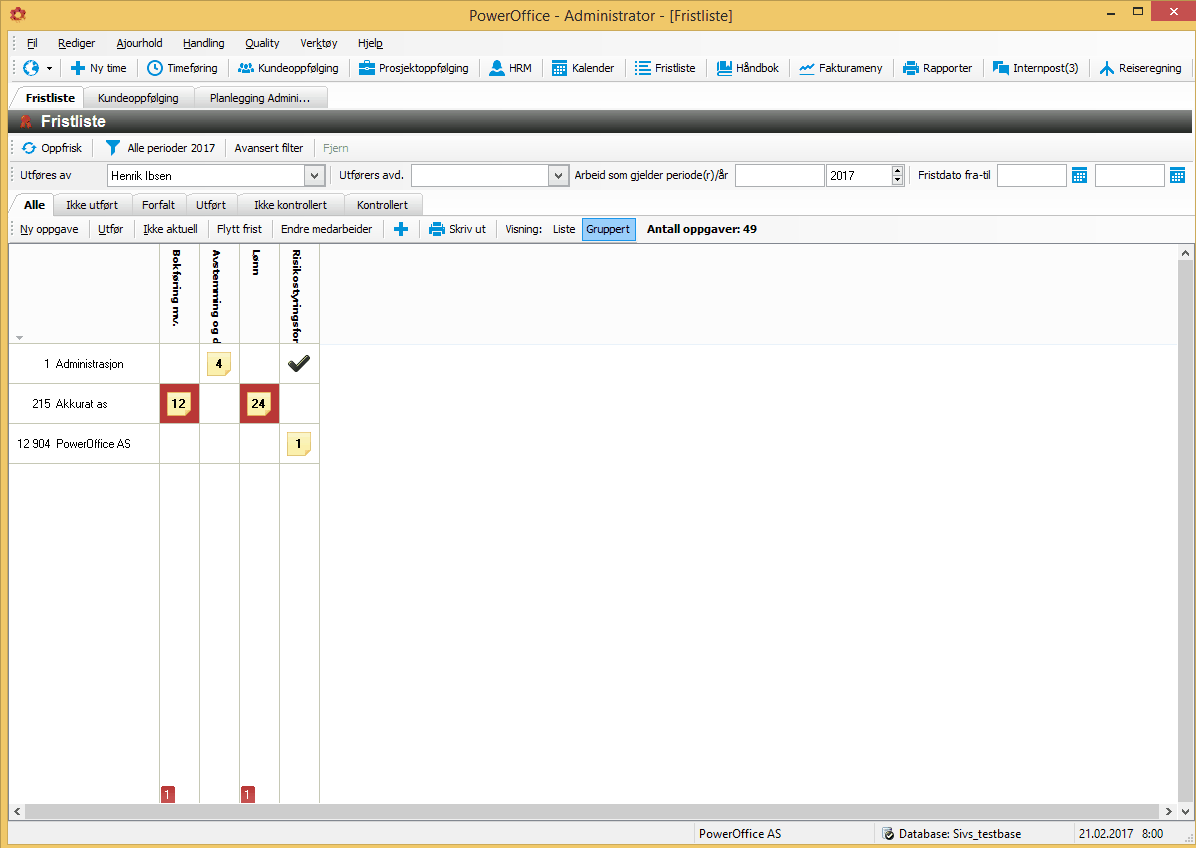
Visning gruppert med avansert filter.
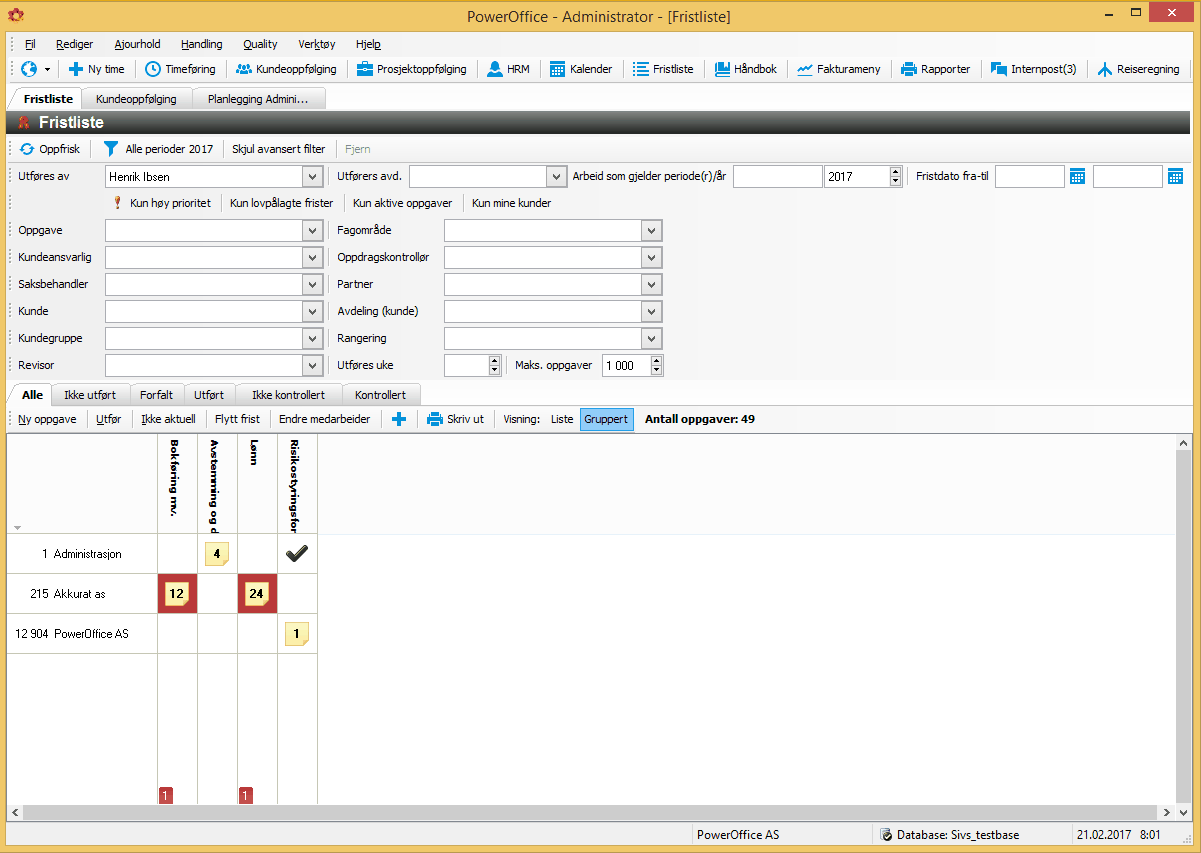
Oppgavene her er gruppert på fagområder, og antall oppgaver pr fagområdet er oppgitt på hver kunde. Hvis antall oppgaver pr fagområdet er merket med rødt, har denne kunden oppgaver hvor fristene er gått ut. Ved å trykke på kolonnen for ønsket fagområdet, får du tilgang til oppgavene. Den røde lille boksen med tall nederst i skjermbildet viser antall kunder som har frister som er gått ut. Det er mulighet for å vise gul farge på oppgaven når det nærmer seg frist. Hvor mange dager før frist gulfargen skal vises, settes opp under Verktøy > Alternativer Quality > Oppgaveinnstillinger.
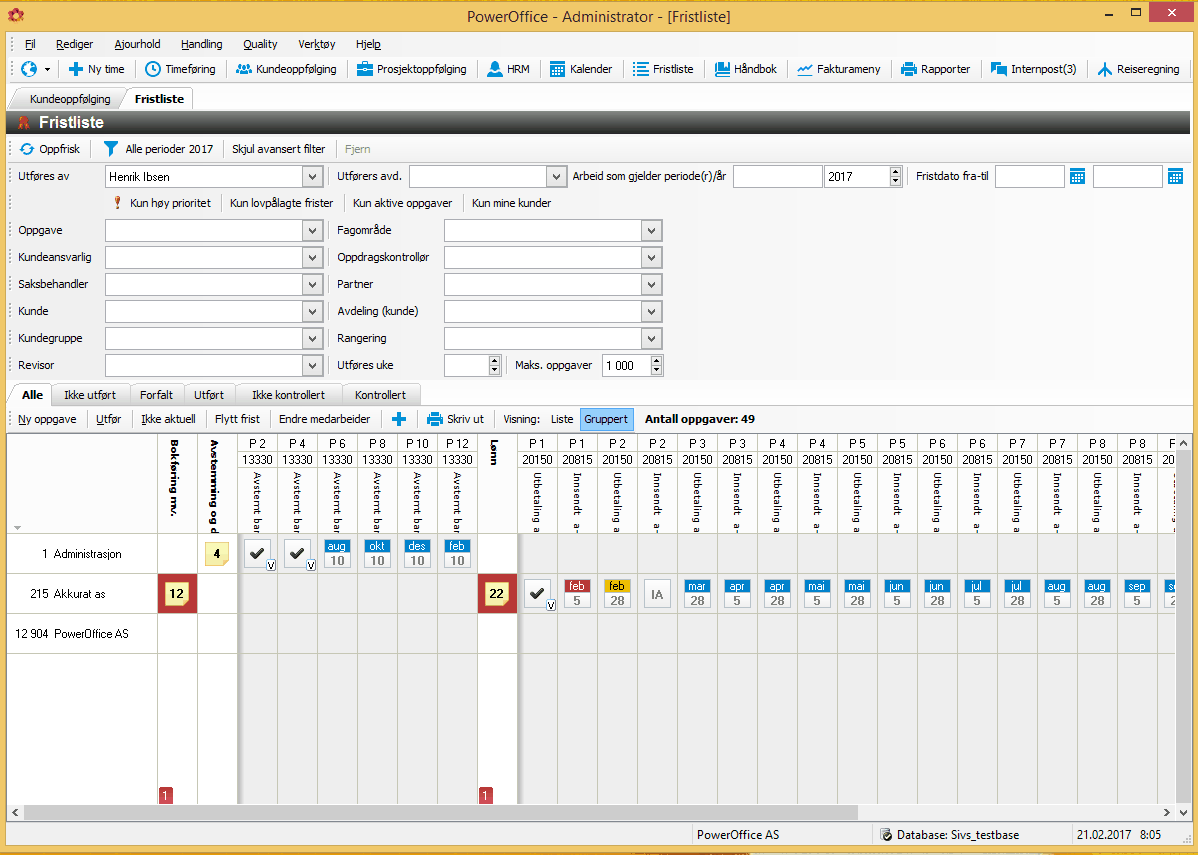
Du kan utføre oppgaver herfra ved å dobbelklikke på en oppgave,eller trykke Utfør hvis du ikke skal legge ved dokumentasjon. Du kan utføre flere oppgaver samtidig ved å holde nede Ctrl-tasten og klikke på oppgavene som skal utføres og trykke Utfør. Hvis du ønsker å flytte frister, endre medarbeider eller sette flere oppgaver som ikke aktuell, kan du merke flere perioder samtidig ved å markere periodene (dvs. holde nede Ctrl-tasten og klikke på ønskete perioder) og trykke på ønsket funksjon. Ved endring av medarbeider eller frister dannes det et autonotat om dette i notatfeltet på oppgaven. Du kan også her legge til nye oppgaver herfra.
Når du har utført en oppgave, får oppgaven en grønn hake. Hvis oppgaven skal kontrolleres har den en svart stjerne i høyre hjørne. Når den er kontrollert blir oppgaven grønn. Legger du ved et vedlegg får oppgaven en “V”, og notat på oppgaven vises som “N”.
Hvis en kunde er midlertidig sperret, så markeres den med gult.